发布:2020-12-22 14:14:01 更新:2023-02-16 17:10:52 来源:网络整理 人气:次
谷歌浏览器作为一款开源的浏览器,深受大众的喜爱,许多用户在使用电脑的时候都会选择使用谷歌浏览器。但是很多小伙伴在使用谷歌浏览器的过程中,发现自己的谷歌浏览器逐渐变的卡顿,要怎么解决呢?其实谷歌浏览器自己携带了一个极速浏览器模式,下面小编就带着大家一起看看如何开启吧!
2、在谷歌浏览器的主也,我们就需要点下右上角位置了,点那个【三点】处,如图。
3、浏览器的【三点】点开后,弹窗窗口,接着我们点下【设置】,如图。
4、【设置】页,我们就下拉设置页面,看到【高级】,点下,如图。
5、浏览器的【高级】界面里,我们在下方就可以找到【系统】,发觉硬件加速模式是关闭着的,如图。
6、【硬件加速模式】,我们点击下,进行开启下,接着重启浏览器,这样浏览器就可以开启加速模式上网了,如图。
阅读上述教程之后,相信大家清楚知道谷歌浏览器极速模式在哪里开启了,希望本教程内容对大家有所帮助!
上一篇: 如何使用PPT打印证件照?使用PPT打印证件照方法
下一篇: Win7系统怎样快速卸载百度杀毒软件?
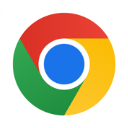 谷歌浏览器最新版2024-01-11
谷歌浏览器最新版2024-01-11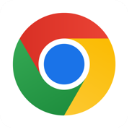 谷歌浏览器免费版2024-01-10
谷歌浏览器免费版2024-01-10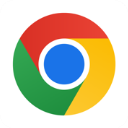 谷歌浏览器app2024-01-10
谷歌浏览器app2024-01-10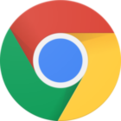 谷歌浏览器外贸版2024-01-10
谷歌浏览器外贸版2024-01-10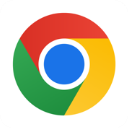 谷歌浏览器官网版2024-01-09
谷歌浏览器官网版2024-01-09 谷歌浏览器安卓版2024-01-09
谷歌浏览器安卓版2024-01-09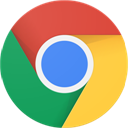 谷歌浏览器电脑版2023-12-19
谷歌浏览器电脑版2023-12-19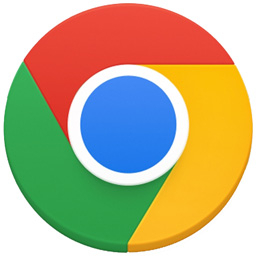 谷歌浏览器2023-09-12
谷歌浏览器2023-09-12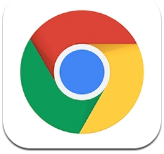 谷歌浏览器Chrome iPhone版2022-04-12
谷歌浏览器Chrome iPhone版2022-04-12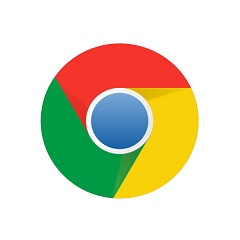 谷歌浏览器官方正式版2022-03-28
谷歌浏览器官方正式版2022-03-28 -------
-------
免费不限时玩云游戏的软件有哪些
-------免费不限时玩云游戏的软件有哪些?想要享受免费、不限时、无需花费一分钱的游戏?云游戏app就有这样的功能体验了,让各位玩家们不必再为游戏付费而烦恼了!今天,小编为大家整理了一份详细的云玩游戏不限时免费软件推荐,让您尽情享受游戏乐趣!快来挑选你喜欢的软件下载,即可畅玩游戏。
 -------
-------
高清免费追剧app下载
-------追剧已成为年轻人休闲时的首选,是最佳的时间消磨方式之一。但如今,许多视频平台的最新资源需付费会员观看,甚至要提前点播,而播出周期持续延长,影响了追剧体验。因此,很多人在寻找高清免费追剧app。今天,小编带来了无广告高清追剧软件推荐,推荐了多款好用的追剧软件,提供最新影视资源,更新及时,带给你精彩情节,完全免费。
 -------
-------
免费听广播剧不付费的软件有哪些
-------免费听广播剧不付费的软件有哪些?如果不想付费就无法获得完整内容,对于喜欢听广播剧的朋友来说,这确实是个令人困扰的问题。但别担心,有许多免费且内容丰富的广播剧软件可供选择。今天小编就为大家带来了免费又全的广播剧app推荐,这些都是非常好用的软件。无论你喜欢哪种类型的广播剧,他们都能满足你的需求。
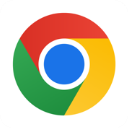
类型:常用工具
04-19免费不限时玩云游戏的软件有哪些
04-18高清免费追剧app下载
04-17免费听广播剧不付费的软件有哪些
04-16无广告免费追动漫app有哪些
03-22十大公认的不氪金手游排行榜
02-19看书app排行榜前十名
01-24评分最高的塔防游戏有哪些
11-22和吃鸡类似的手游有哪些